Kako u potpunosti ukloniti Yandex preglednik s računala

- 4391
- 1399
- Brendan Anderson IV
Ako je Yandex preglednik instaliran na računalo, a ne vi ili, nakon nekog razdoblja upotrebe, odlučili ste se prebaciti na upotrebu drugog, uvijek ga možete lako ukloniti.
Ove su upute detaljno o tome kako u potpunosti ukloniti Yandex preglednik s računala, moguće nijanse u procesu deinstala i dodatnih informacija koje bi mogle biti korisne. Također može biti korisno: najbolji preglednik za Windows.
Uklanjanje Yandexa.Preglednik pomoću kompletnog deinstala
S standardnom instalacijom preglednika Yandex na računalu, mapa Brander također sadrži markirani deinstal (najlakši način za pokretanje, a to je sučelje uklanjanja programa na upravljačkoj ploči), što u većini slučajeva redovito radi i njegova upotreba je dovoljna Za potpuno uklanjanje:
- Otvorite upravljačku ploču (u sustavu Windows 10 i Windows 11, za to možete koristiti pretraživanje na zadaćama ili u izborniku Start ili pritisnite tipke Win+R, Predstaviti Kontrolirati i pritisnite Enter).
- Na upravljačkoj ploči odaberite stavku "Program brisanja" (ako je prikaz postavljen po kategorijama) ili "Programi i komponente" (ako su "ikone" odabrane u polju gledanja).

- Na popisu instaliranih programa pronađite Yandex, odaberite ga, a zatim kliknite "Izbriši".
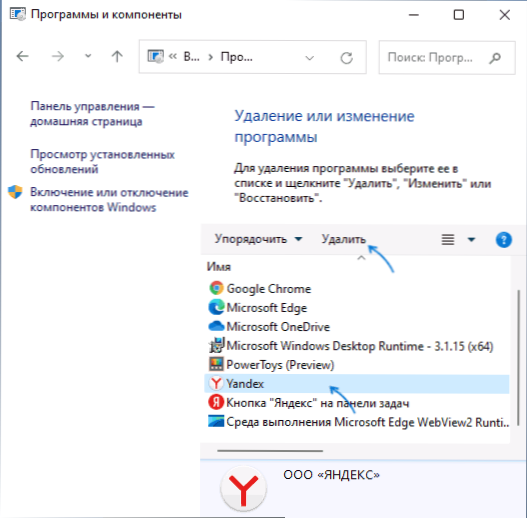
- Potvrdite uklanjanje Yandexa.Preglednik, a ako trebate izbrisati sve podatke koje je spremio na vašem računalu, na drugom zaslonu postavite oznaku "Izbriši postavke preglednika, povijest pregleda i druge podatke".
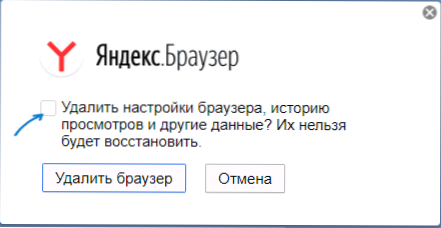
- Stvarna verzija Yandexa.Nakon uklanjanja, preglednik može ostaviti drugi element na popisu instaliranih programa - gumb Yandex na određenoj ploči, izbrišite ga na isti način (a ako na popisu postoji Alice - možete ga izbrisati).
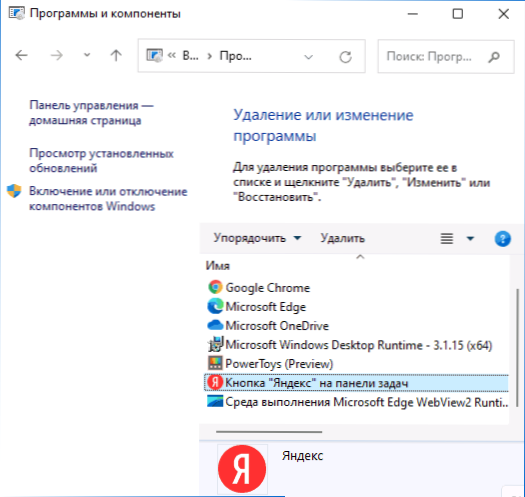
- Obično, nakon uklanjanja, Yandex mape u C: \ Program datoteke \ ili C: \ Programske datoteke (x86) Ne ostaje, ali ako ostane, možete ga ukloniti ručno kao i bilo koja druga mapa na računalu. Još dvije lokacije na kojima će ostati mape, ali su dostupne i za ručno uklanjanje - C: \ Korisnici (korisnici) \ Naziv The_Palizer \ AppData \ Local \ Yandex I ista mapa u AppData \ Roaming. Da biste brzo ušli u skrivenu mapu appdata \ roaming, unesite %Podaci aplikacije% U adresnoj liniji vodiča i kliknite Unesi.
Bilješka: Ako čak i prije uklanjanja preglednika Yandex pomoću upravljačke ploče ručno ste izbrisali Yandex preglednik kao uobičajenu mapu s računala, tada opisani koraci možda neće raditi (budući da je datoteka za Deinstal izbrisana). U ovom slučaju možete preuzeti i instalirati Yandex.Preglednik je opet sa službenog mjesta, a nakon instalacije ispravno ga uklonite - uklanjanje mora uspješno proći.
Unatoč činjenici da neće biti očite prednosti za razmatranje problema (osim ako niste koristili naznačene uslužne programe i prilikom instaliranja preglednika), možete koristiti posebne programe za u potpunosti uklanjanje Yandex preglednika: najbolji deinstalors (programi za brisanje programa).
- « Laptop ne vidi Wi -fi s telefona - zašto i što učiniti?
- Microsoft Edge WebView2 Runtime - što je to i je li moguće ukloniti? »

